9 iPhone adatvédelmi beállítás, amit azonnal be kell kapcsolnod

Az Apple jobban teljesít, mint a legtöbb cég az adatvédelem terén. De az iPhone összes alapértelmezett beállítása nem a felhasználó érdekeit szolgálja.
Az iMessage effektusok általában automatikusan engedélyezve vannak az eszközön. Ha azonban továbbra is problémái vannak a használatukkal, számos lépést megtehet az üzembe helyezésük érdekében. Először is fontos megbizonyosodni arról, hogy telefonja naprakész az iOS frissítése szempontjából. Az iMessage effektusok viszonylag új képességek az iPhone számára. Ez az útmutató megmutatja, hogyan biztosíthatja, hogy az iPhone iMessage effektusai be legyenek kapcsolva.
Ha nemrég frissítette telefonját, és az iMessage effektusok továbbra sem érhetők el, lépjen a Beállításokba, és ellenőrizze, hogy az iMessage be van-e kapcsolva. Ha az üzeneteket zöld szövegmezőben küldik, az azt jelenti, hogy az iMessage szolgáltatás le van tiltva. Az iMessage bekapcsolása nélkül nem férhet hozzá a vele járó szolgáltatásokhoz. Néha az iMessage kikapcsolása, majd újra bekapcsolása is segíthet.
Ha az effektusok az iMessage engedélyezése után sem működnek megfelelően, lépjen a Beállítások, majd az Általános, majd a Kisegítő lehetőségek elemre.
Görgessen lefelé, amíg meg nem jelenik a „Mozgás csökkentése” lehetőség. Ügyeljen arra, hogy a gombot úgy kapcsolja be, hogy a „Reduce Motion” ki legyen kapcsolva. Ha ez továbbra sem működik, koppintson duplán a Kezdőlap gombra, és törölje az eszközén aktívan futó ablakokat.
Ha továbbra is problémái vannak az iMessage effektusokkal, próbálja meg újraindítani a telefont az újraindításhoz. A visszaállításhoz tartsa lenyomva egyszerre a Kezdőlap és a Bekapcsológombot, amíg az eszköz le nem áll.
Ha engedélyezve van, az iMessage effektusok interaktívabb üzenetküldési élményt tesznek lehetővé az iPhone felhasználók számára. Képes lesz hangsúlyozni és reagálni az üzenetekre.
Ha külön üzenet írása nélkül szeretne válaszolni valaki mástól érkező üzenetre, nyomja meg és tartsa lenyomva azt a szöveget, amelyre válaszol. A szöveg felett egy ablak jelenik meg, amely bizonyos kifejezéseket engedélyez. A szív ikon értesíti a személyt, hogy tetszett az üzenete. Ebben az ablakban tetszeni, nem szeretni, nevetni, hangsúlyozni és megkérdőjelezni az üzeneteket.
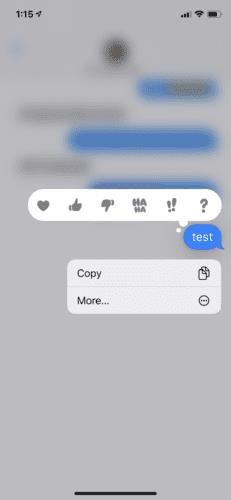
Ha effektust tartalmazó üzenetet szeretne küldeni, kezdje el beírni az iMessage-t. Ha elkészült, tartsa lenyomva a kék nyíl gombot a szövegsáv jobb oldalán. Ez kezdetben megnyitja a „Buborék” iMessage effektusokat a „Slam”, „Loud”, „Gentle” és „Invisible Ink” opciókkal.
Ha üzenetet szeretne küldeni egy adott „Buborék” effektussal, válassza ki az effektus melletti jobb oldalon lévő kört, egyszer az előnézethez, kétszer pedig az üzenet küldéséhez. Az elküldést követően ismét megjelenik a kék nyíl gomb. A „Buborék” effektusok ugyanabban a kategóriában találhatók, amelyek megváltoztatják a szövegbuborékokat.
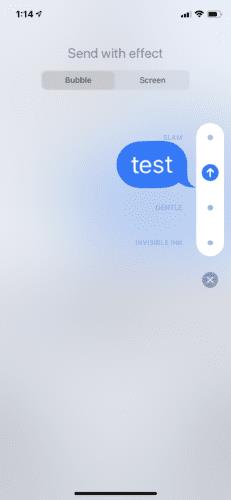
Amikor az effektusok ablakában van, a képernyő tetején található „Buborék” mellett válassza a „Képernyő” lehetőséget, hogy további iMessage-effektusokat tekintsen meg. A „Képernyő” effektusok a képernyő teljes területét elfoglalják, nem csak a kék üzenetbuborékot.
Miután kiválasztotta a „Képernyő” lapot, megjelenik a különféle effektus-beállítások előnézete. Ezek a következő lehetőségeket tartalmazzák:
A kívánt hatás elküldéséhez érintse meg a kék nyíl gombot. Ha meggondolja magát, és normál iMessage-t szeretne küldeni, vagy módosítani szeretné a szövegét, kattintson a szürke „X” gombra, hogy visszatérjen az eredeti üzenet szövegezéséhez.
Az Apple jobban teljesít, mint a legtöbb cég az adatvédelem terén. De az iPhone összes alapértelmezett beállítása nem a felhasználó érdekeit szolgálja.
Ezzel a műveletgombbal bármikor felhívhatja a ChatGPT-t a telefonjáról. Íme egy útmutató a ChatGPT megnyitásához az iPhone-on található műveletgombbal.
Hogyan készíthetsz hosszú képernyőképet iPhone-on, könnyedén rögzítheted a teljes weboldalt. Az iPhone görgethető képernyőkép funkciója iOS 13 és iOS 14 rendszereken érhető el, és itt egy részletes útmutató arról, hogyan készíthetsz hosszú képernyőképet iPhone-on.
Az iCloud-jelszó módosításához többféleképpen is lehetőséged van. Az iCloud-jelszavadat megváltoztathatod a számítógépeden vagy a telefonodon egy támogatási alkalmazáson keresztül.
Amikor egy közösen készített albumot küldesz valaki másnak iPhone-on, az illetőnek bele kell egyeznie a csatlakozásba. Az iPhone-on többféleképpen is elfogadhatod az album megosztására vonatkozó meghívókat, az alábbiak szerint.
Mivel az AirPodsok kicsik és könnyűek, néha könnyű elveszíteni őket. A jó hír az, hogy mielőtt elkezdenéd szétszedni a házadat az elveszett fülhallgatód keresése közben, nyomon követheted őket az iPhone-oddal.
Tudtad, hogy attól függően, hogy az iPhone-od gyártási régiója hol készült, eltérések lehetnek a más országokban forgalmazott iPhone-okhoz képest?
Az iPhone-on a fordított képkeresés nagyon egyszerű, ha a készülék böngészőjét használhatja, vagy harmadik féltől származó alkalmazásokat is használhat további keresési lehetőségekért.
Ha gyakran kell kapcsolatba lépned valakivel, néhány egyszerű lépéssel beállíthatod a gyorshívást iPhone-odon.
Az iPhone képernyőjének vízszintes elforgatása segít filmeket vagy Netflixet nézni, PDF-eket megtekinteni, játékokat játszani... kényelmesebben és jobb felhasználói élményben részesülni.
Ha valaha is arra ébredtél, hogy iPhone-od akkumulátora hirtelen 20%-ra vagy az alá csökkent, nem vagy egyedül.
A Családi megosztás lehetővé teszi, hogy akár hat személlyel is megoszthassa Apple-előfizetéseit, vásárlásait, iCloud-tárhelyét és tartózkodási helyét.
Az Apple hivatalosan is elindította az iOS 18-at, az iPhone operációs rendszer legújabb verzióját, vonzó funkciókkal és gyönyörű háttérképekkel.
A legtöbb emberhez hasonlóan valószínűleg csak küldesz (vagy elolvasol) egy üzenetet, és továbblépsz. De valószínűleg egy csomó rejtett funkcióról maradsz le.
Amikor egy másik forrásból telepítesz egy alkalmazást az iPhone-odra, manuálisan kell megerősítened, hogy az alkalmazás megbízható. Ezután az alkalmazás települ az iPhone-odra használatra.
Ha kijelentkezik a Mail fiókjából iPhone-on, azzal teljesen kilép a fiókjából, és egy másik e-mail szolgáltatásra vált.
Új iPhone beállításakor hasznos, ha nagyszerű alkalmazásokból álló szilárd alapokkal kezdünk.
Nincs semmi bonyolult abban, hogyan kell csinálni.
Egy számítógéphez képest, ahol az egérrel precízen lehet kijelölni a kívánt elemeket, egy iPhone-on (vagy iPaden) sokkal nehezebb a megfelelő helyre koppintani. Egészen addig, amíg meg nem ismered a rejtett trackpadet, ami végig az ujjad alatt volt.
Ez egy fehér háttérképek gyűjteménye, fehér háttérfotók minden képernyőfelbontáshoz. Ha tetszik a fehér, kérjük, tekintse meg ezt az albumot.
Az Apple jobban teljesít, mint a legtöbb cég az adatvédelem terén. De az iPhone összes alapértelmezett beállítása nem a felhasználó érdekeit szolgálja.
Ezzel a műveletgombbal bármikor felhívhatja a ChatGPT-t a telefonjáról. Íme egy útmutató a ChatGPT megnyitásához az iPhone-on található műveletgombbal.
Hogyan készíthetsz hosszú képernyőképet iPhone-on, könnyedén rögzítheted a teljes weboldalt. Az iPhone görgethető képernyőkép funkciója iOS 13 és iOS 14 rendszereken érhető el, és itt egy részletes útmutató arról, hogyan készíthetsz hosszú képernyőképet iPhone-on.
Az iCloud-jelszó módosításához többféleképpen is lehetőséged van. Az iCloud-jelszavadat megváltoztathatod a számítógépeden vagy a telefonodon egy támogatási alkalmazáson keresztül.
Amikor egy közösen készített albumot küldesz valaki másnak iPhone-on, az illetőnek bele kell egyeznie a csatlakozásba. Az iPhone-on többféleképpen is elfogadhatod az album megosztására vonatkozó meghívókat, az alábbiak szerint.
Mivel az AirPodsok kicsik és könnyűek, néha könnyű elveszíteni őket. A jó hír az, hogy mielőtt elkezdenéd szétszedni a házadat az elveszett fülhallgatód keresése közben, nyomon követheted őket az iPhone-oddal.
Tudtad, hogy attól függően, hogy az iPhone-od gyártási régiója hol készült, eltérések lehetnek a más országokban forgalmazott iPhone-okhoz képest?
Az iPhone-on a fordított képkeresés nagyon egyszerű, ha a készülék böngészőjét használhatja, vagy harmadik féltől származó alkalmazásokat is használhat további keresési lehetőségekért.
Ha gyakran kell kapcsolatba lépned valakivel, néhány egyszerű lépéssel beállíthatod a gyorshívást iPhone-odon.
Az iPhone képernyőjének vízszintes elforgatása segít filmeket vagy Netflixet nézni, PDF-eket megtekinteni, játékokat játszani... kényelmesebben és jobb felhasználói élményben részesülni.


















